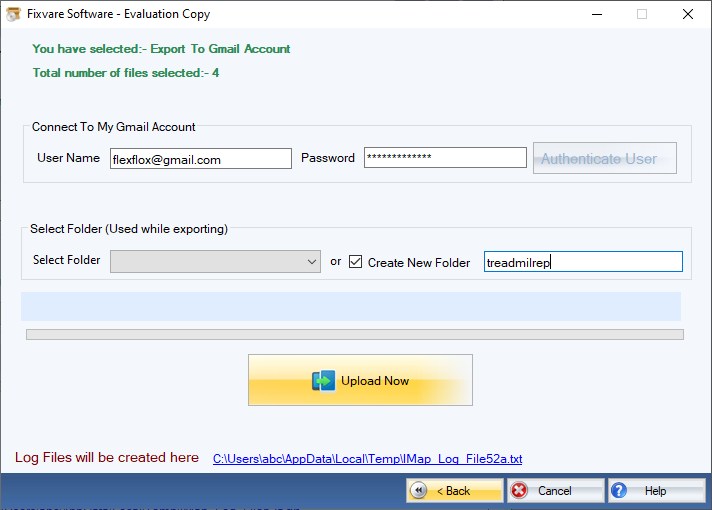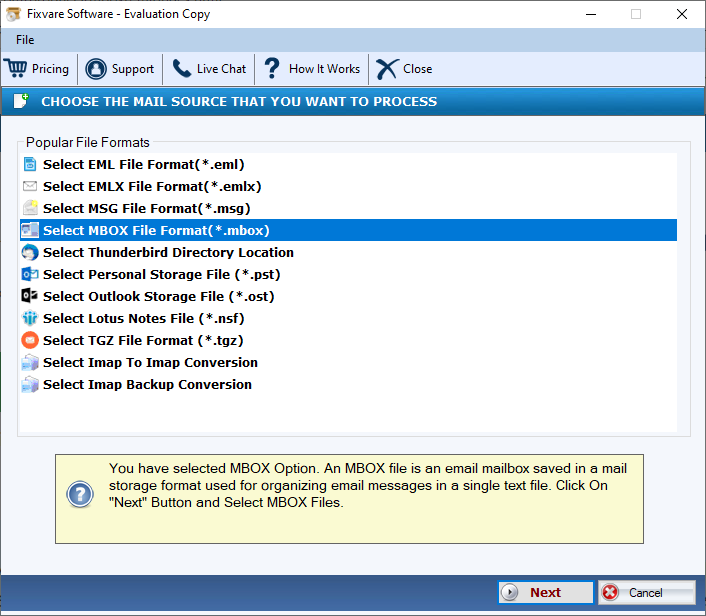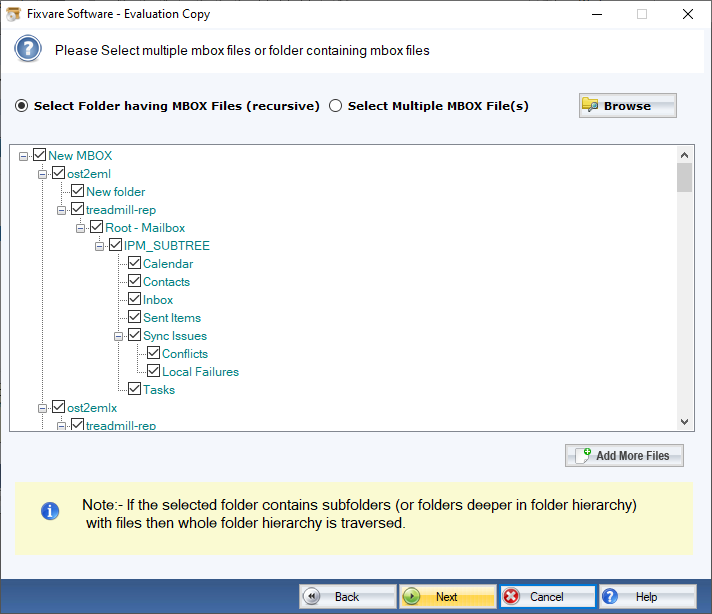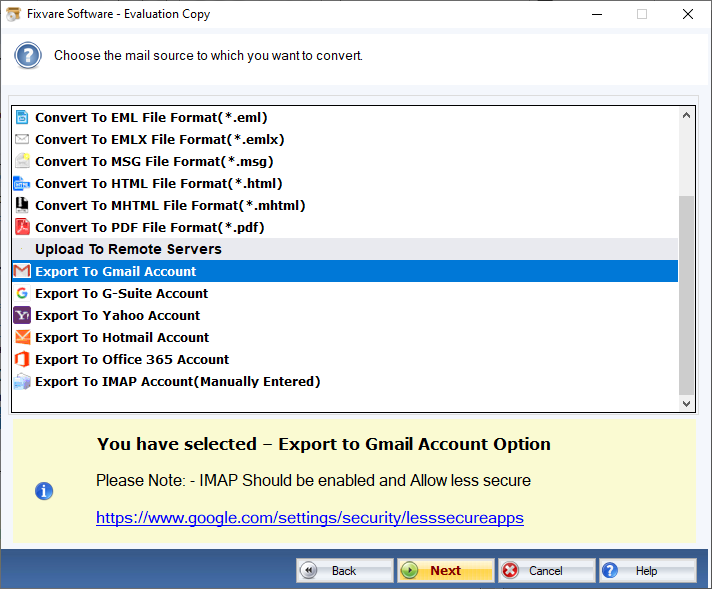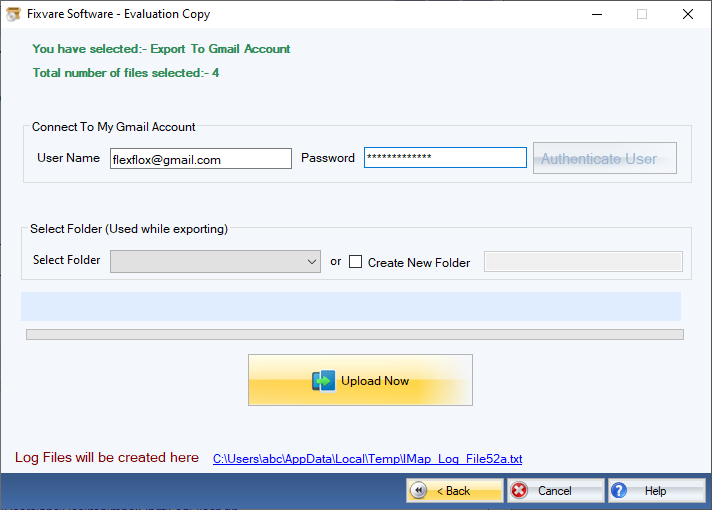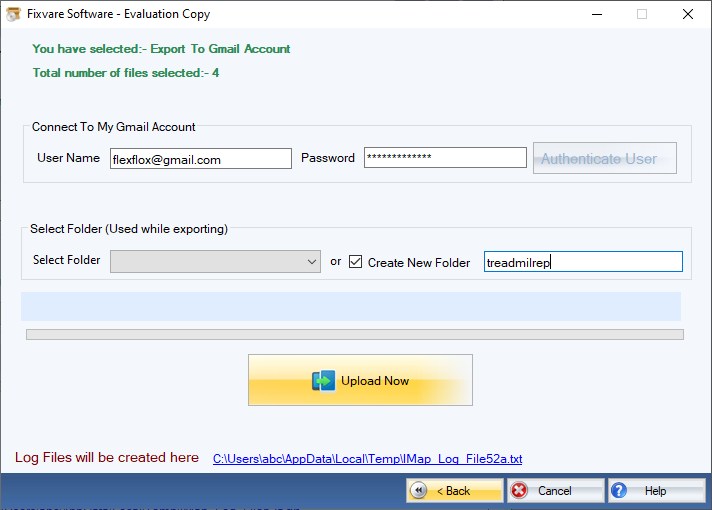Wie es funktioniert?
Überprüfen Sie die schrittweise Vorgehensweise zum Importieren von MBOX in das Gmail-Konto.
Schritt 1: Herunterladen, installieren und Führen Sie FixVare MBOX to Gmail Migrator aus.
- Wählen Sie die E-Mail-Quelle: Wählen Sie das MBOX-Dateiformat (*.mbox) und klicken Sie auf die "nächste" Schaltfläche.
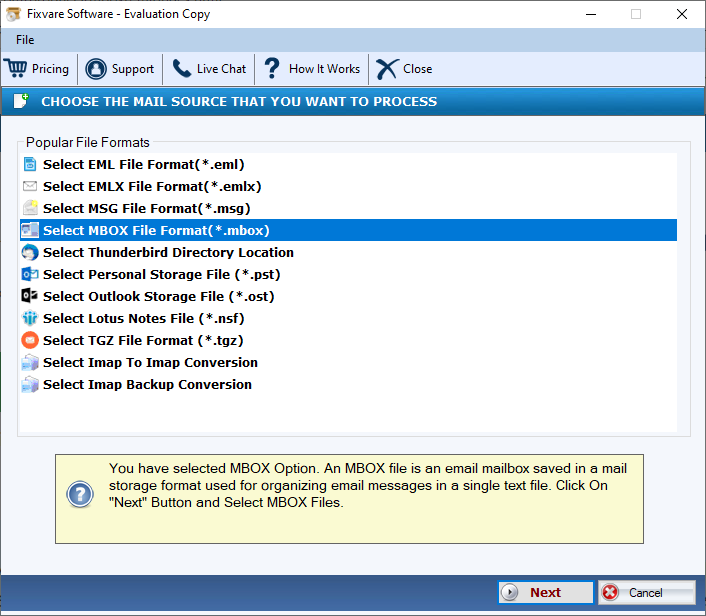
Schritt 2: Wählen Sie nacheinander einzelne oder mehrere MBOX-Dateien oder Ordner mit MBOX-Dateien aus.
- Es gibt zwei Möglichkeiten, MBOX-Dateien auszuwählen.
- Ordner mit MBOX-Dateien auswählen (rekursiv): Wählen Sie diese Option, um den vollständigen Ordner mit MBOX-Dateien auszuwählen.
- Wählen Sie mehrere MBOX-Dateien aus: Wählen Sie diese Option, um einzelne oder mehrere MBOX-Dateien auszuwählen.
- Klicken Sie auf die "nächste" Schaltfläche.
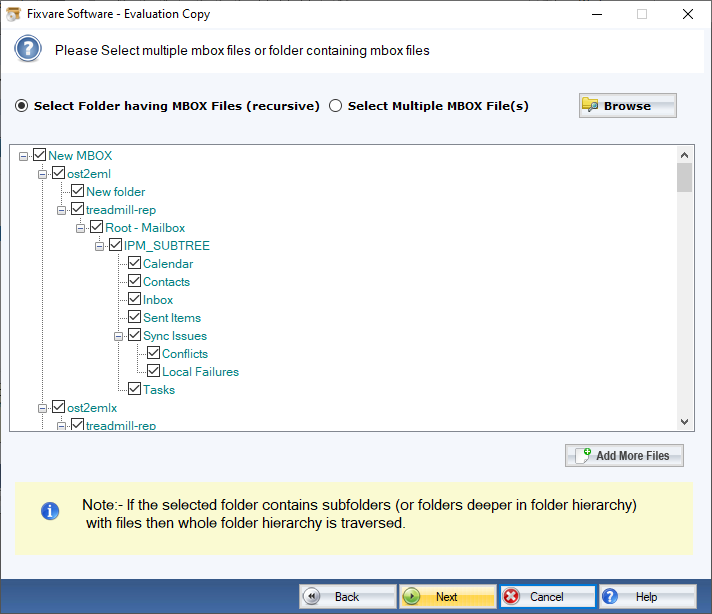
Schritt 3: Wählen Sie die Exportoption für MBOX nach Gmail.
- Wählen "In Gmail-Konto exportieren" Option und klicken Sie auf die "nächste" Schaltfläche.
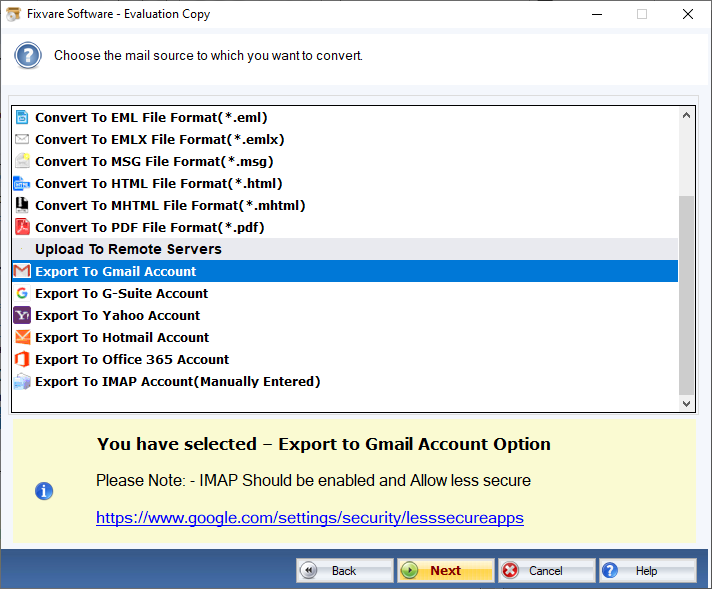
Schritt 4: Verbinden Sie die Software mit dem Gmail-Konto.
- Nutzername: Geben Sie die Adresse des Gmail-Kontos ein.
- Passwort: Geben Sie das Passwort für das Gmail-Konto ein.
Klicken Sie auf die "Benutzer authentifizieren" Schaltfläche, um die Software mit dem Gmail-Konto zu verbinden.
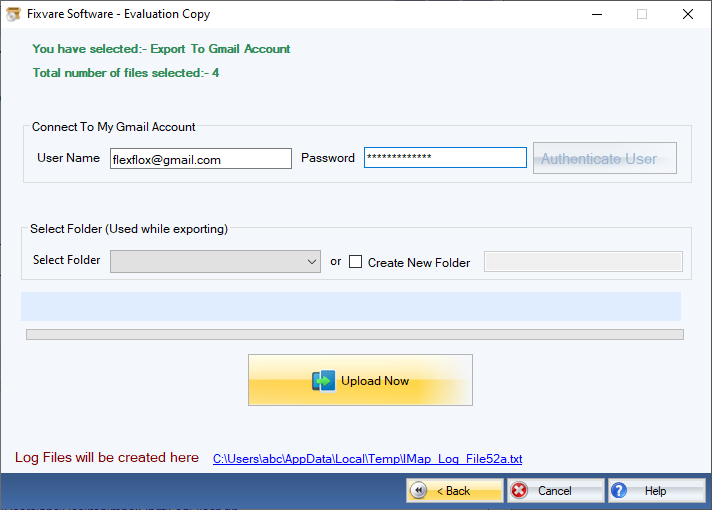
Schritt 5: Es gibt zwei Möglichkeiten, MBOX in das Gmail-Konto zu exportieren.
- Ordner auswählen: Verwenden Sie diese Option, um die MBOX-Datei in den vorhandenen Ordner des Gmail-Kontos zu importieren.
- Neuen Ordner erstellen: Verwenden Sie diese Option, um eine MBOX-Datei zu importieren, indem Sie einen neuen Ordner im Gmail-Konto erstellen.
Klicken Sie auf die "Jetzt hochladen" Schaltfläche zum Hochladen der MBOX-Datei in das Gmail-Konto.